وارد صفحه بازارهای سپری شده شوید و بر روی یکی از بازارهای اختصاص داده شده که هنوز شروع نشده یا در حال اجرا است بزنید تا وارد صفحه “بازار” شوید.

بعد از ورود به صفحه بازار گزینه “شروع بازار” را بزنیدو سپس بر روی خریدار کلیک کنید تا منوی پایین صفحه باز شود و سپس گزینه “ثبت سفارش فروش” را بزنید و وارد صفحه سفارش فروش شوید.
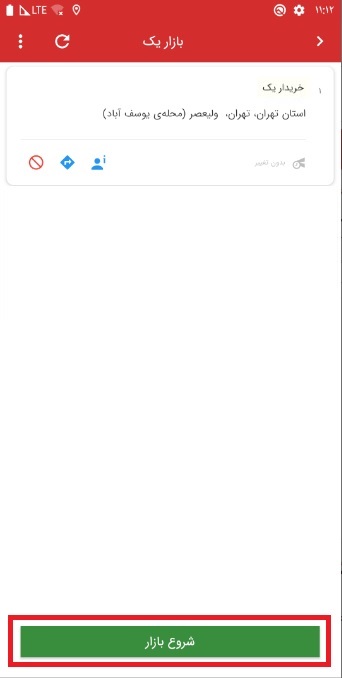
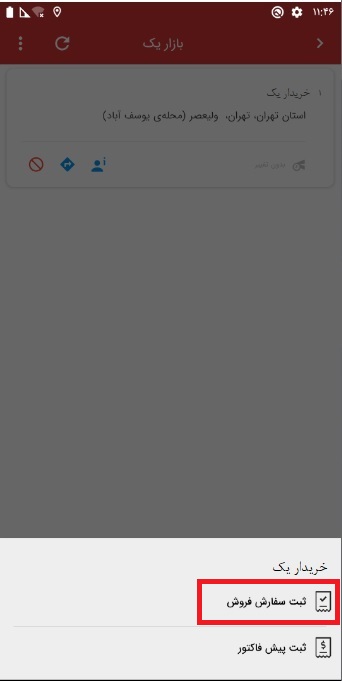
بعد از ورود به صفحه سفارش فروش نام خریدار همان نام خریدار انتخاب شده داخل بازار میباشد و واسطه فروش هم همان واسطه فروشی که توسط سرپرست انتخاب شده است میباشد و گزینه تاریخ و زمان غیر قابل تغییر است. از قسمت “اطلاعات تکمیلی” نیز میتوانید اطلاعاتی را به سفارش فروش اضافه کنید.
برای ورود به صفحه لیست کالا بر روی ایکن علامت زده شده در تصویر بزنید تا صفحه لیست کالا باز شود.
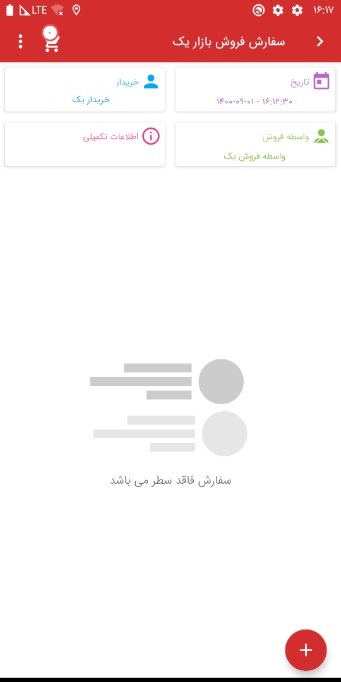
بعد از ورود به صفحه لیست اقلام کالا کل کالاهای موجود در هر قفسه و انبار برای شما نمایش داده میشود که میتوانید با کلیک کردن بر روی هر کدام یک صفحه برای شما باز میشود که میتوانید مقدار کالا را وارد کنید و همچنین با ذخیره کردن ان کالا به سفارش فروش شما اضافه میشود.
در تصویر زیر هر قسمت به صورت شماره علامت گذاری شده است که هر کدام به صورت جداگانه توضیح داده شده است:
- با کلیک بر روی این ایکن یک منو در پایین صفحه باز میشود که میتوانید از بارکدخوان استفاده کنید و لیست را مرتب سازی کنید.
- در این قسمت میتوانیم کالای مورد نظر را جستجو کنیم.
- با فشردن این ایکن صفحه اطلاعات کالا باز میشود.
- با کلیک در این قسمت میتوانیم تعداد کالا را وارد کنیم.
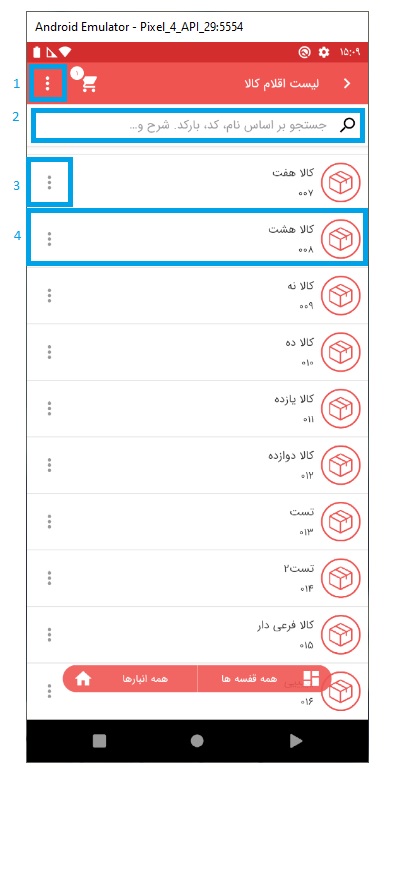
صفحه اطلاعات کالا:
در این صفحه اطلاعات کالا نمایش داده میشود که هر کدام مشخص است.
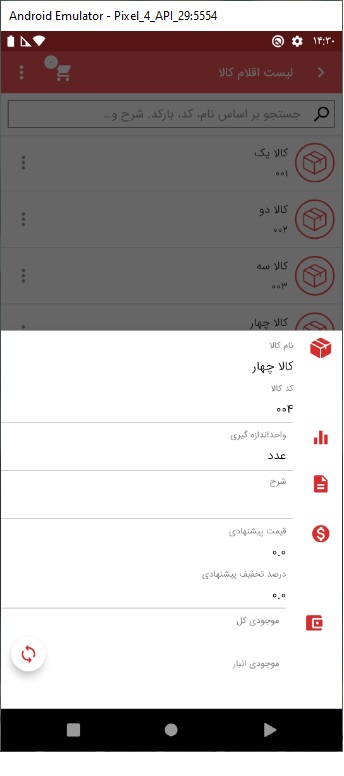
وارد کردن تعداد کالا:
بعد از کلیک کردن بر روی ایتم هر کالا یک صفحه باز میشود مطابق تصویر زیر که میتوانید تعداد کالا را وارد کنید.
در قسمت مقدار میتوانید یک عدد وارد کنید که اگر مقدار اعداد اعشاری در نرم افزار تدبیر برای شما تعریف شده باشد و دسترسی داشته باشید میتوانید عدد اعشاری هم وارد کنید.
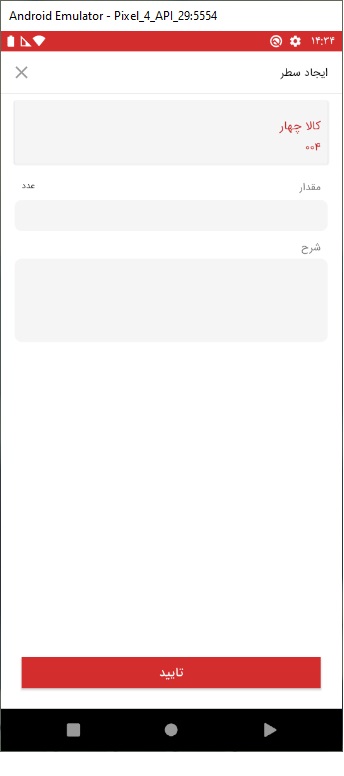
واحد فرعی :
اگر یک کالا دارای واحد فرعی باشد یک ایکن در کنار مقدار نمایش داده میشود که با فشردن این ایکن شما میتوانید مقدار را بر اساس واحد فرعی انتخاب کنید.
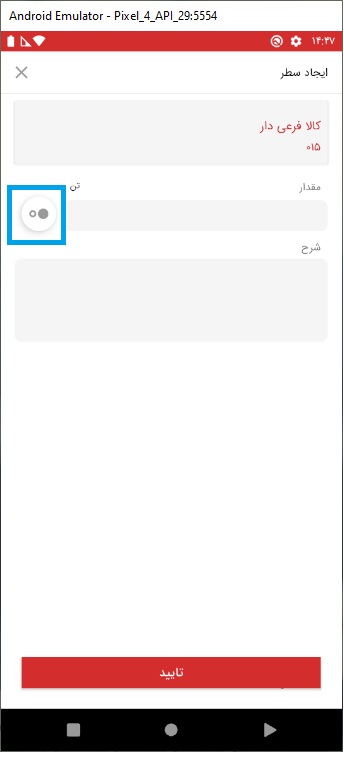
بعد از وارد کردن مقدار گزینه تایید را بزنید تا به صفحه لیست اقلام کالا باز گردید و کالای انتخاب شده به لیست سطرهای سفارش فروش اضافه شود و با برگشت به صفحه اقلام کالا باید یک عدد به ایکن مشخص شده در تصویر زیر اصافه شده باشد.

اگر در این صفحه گزینه برگشت به صفحه قبل را بزنید در صفحه قبل سطر اضافه شده را خواهید دید.
با کلیک کردن بر روی ایکن مشخص شده در تصویر زیر یک منو کشویی بر روی خود سطر باز خواهد شد که شما از طریق ان میتوانید سطر اضافه شده را حذف یا اصلاح کنید.
- ایکن سطل اشغال برای حذف میباشد.
- ایکن مداد برای اصلاح سطر میباشد.
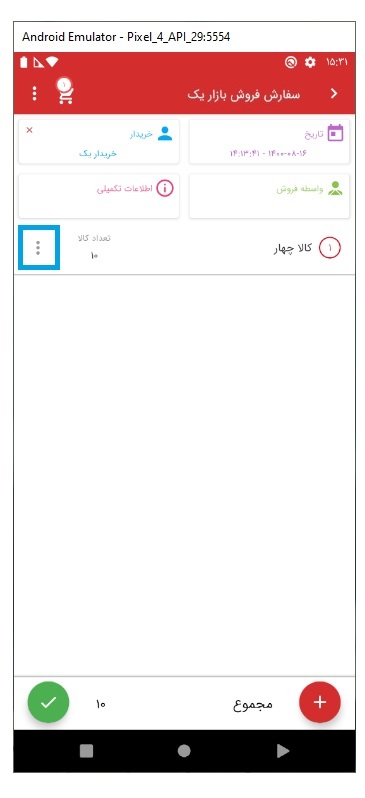
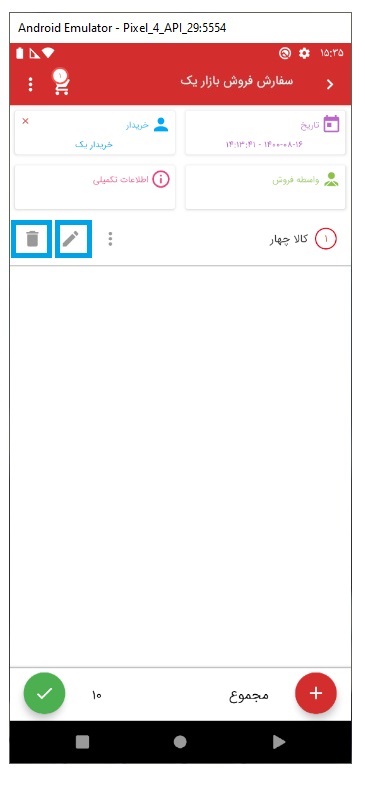
بعد از اضافه شدن سطر و وارد کردن موارد ذکر شده اکنون شما میتوانید سفارش فروش ارسال کنید .